OBD Kabel richtig konfigurieren und INPA Interface einstellen
Kabel verbinden
Damit man das INPA Interface einstellen kann, muss zuerst das USB Diagnosekabel in den Laptop eingesteckt werden. Es sollte das Windows USB Geräusch ertönen und die Rote Lampe des INPA Interface leuchten.
Treiber installieren
Bei aktiver Internetverbindung, sollte Windows die Treiber von alleine installieren, das dauert einen Moment. Alternativ kann man die Treiber hier herunterladen: ftdichip.com/drivers oder falls eine CD bei dem OBD Kabel mit dabei ist, kann man diese von dort auch verwenden.
Gerätemanager prüfen
Nun den Gerätemanager öffnen, indem in der Windows Suchleiste danach gesucht wird. Wenn die richtigen Treiber korrekt installiert sind, sollte dann unter dem Punkt “Anschlüsse (COM & LPT)” ein Gerät mit dem Namen “USB Serial Port” zu finden sein. Dieses ist das INPA Interface. Wenn man einen Doppelklick auf das Gerät macht, sollten die Informationen mit den Markierungen auf dem Bild übereinstimmen.
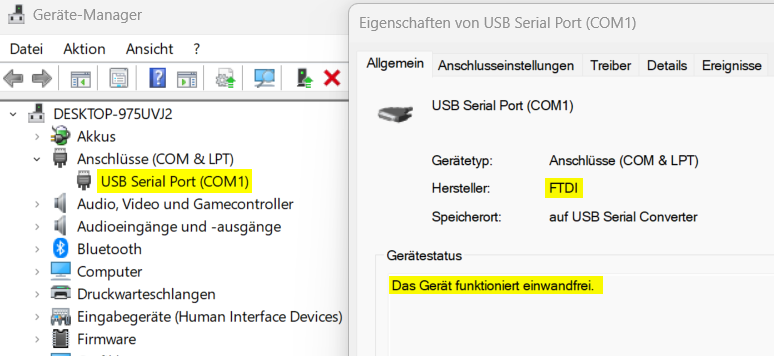
Gerätemanager Anschlusseinstellungen
Damit man das INPA Interface einstellen kann, wechselt man jetzt zum Tab “Anschlusseinstellungen” und klickt dort auf “Erweitert”.
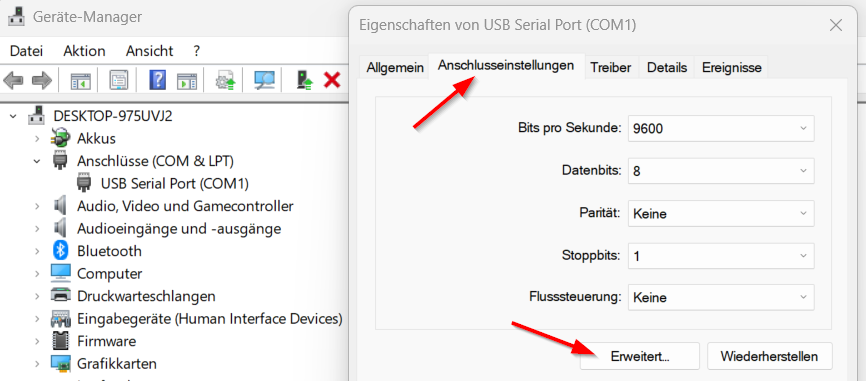
Hier kann man dann das INPA Interface einstellen. Geändert werden müssen nur die beiden Werte “COM-Anschlussnummer” und “Wartezeit (ms)”. Wichtig bei der Wahl des COM Port bzw. der COM-Anschlussnummer ist, dass einer verwendet wird, der noch nicht belegt ist, vorzugsweise aber COM1. Die Wartezeit wird von 16 ms auf 1 ms umgestellt.
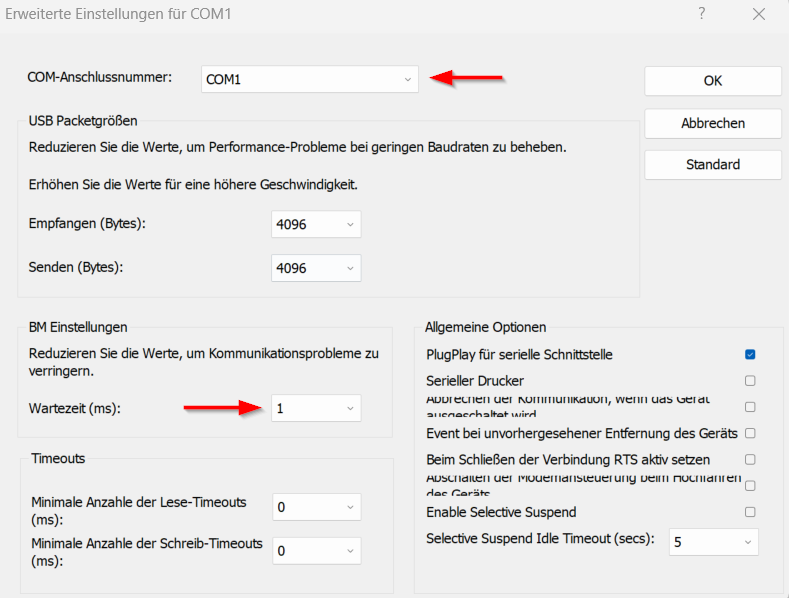
Danach muss nur noch 2x mit “OK” bestätigen werden und den Gerätemanager wieder schließen, wodurch das INPA Interface einstellen auch schon abgeschlossen wäre.
